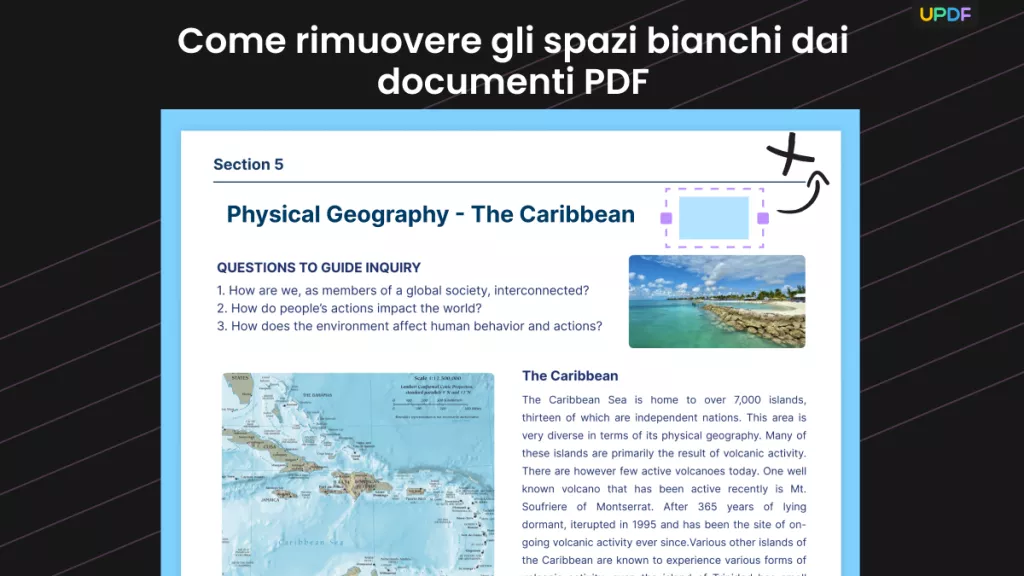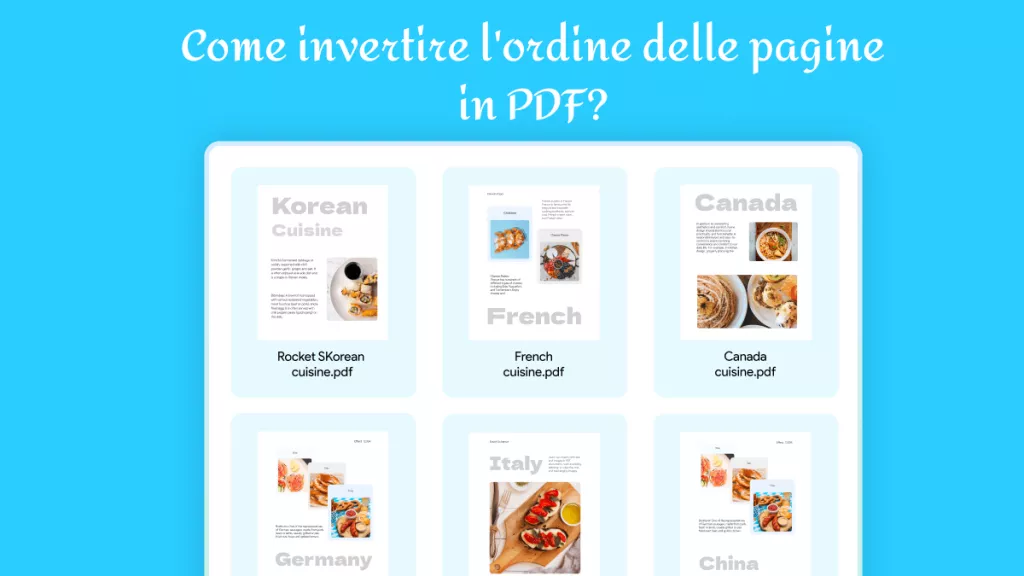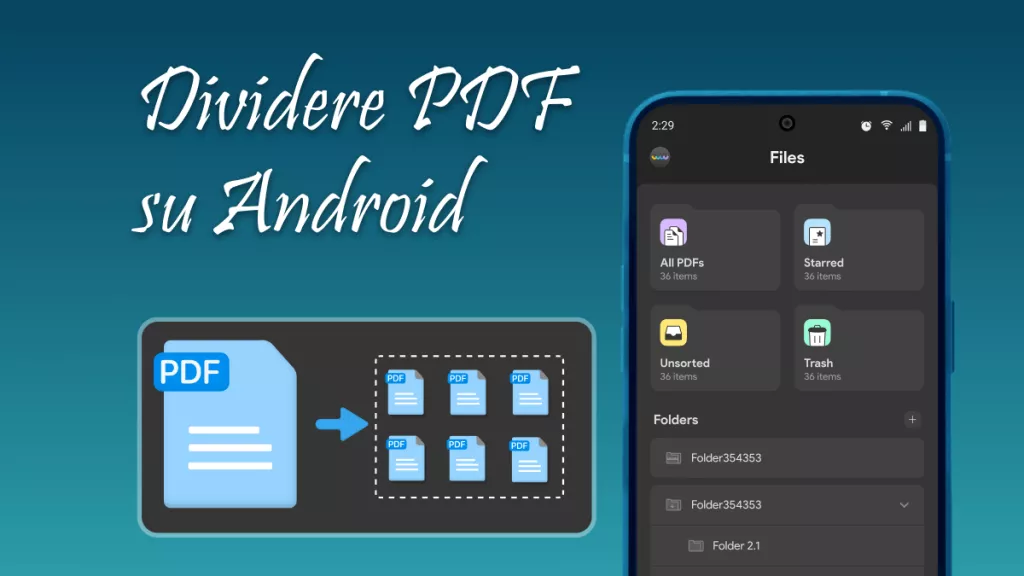Nel processo di creazione o modifica di un documento PDF, potresti dover rimuovere alcune pagine PDF e sostituirle con nuovi contenuti. Considerando quanto può essere difficile modificare un documento PDF completo, può essere molto difficile sostituire le pagine in PDF. Ma alcuni editor di PDF potrebbero essere in grado di aiutarti a farlo molto facilmente senza dover ricominciare tutto da capo. Questa guida esaminerà il modo migliore per sostituire le pagine in un PDF. Continua a leggere!
Situazioni in cui dovresti sostituire le pagine in un PDF
Prima di esaminare come sostituire le pagine in un PDF, abbiamo pensato di esaminare prima alcuni dei motivi per cui vorresti farlo.
Il primo grande motivo per sostituire le pagine in un documento PDF è un piccolo errore nel contenuto delle pagine che desideri sostituire. Potresti essere pronto ad inviare un documento per la pubblicazione solo per notare che ci sono alcuni errori nel contenuto di alcune pagine. In questo caso, la sostituzione delle pagine sarebbe preferibile allo smantellamento dell'intero documento.
È anche possibile che parte del contenuto del documento sia diventato irrilevante. Per questo motivo, potresti voler aggiornare il contenuto e sostituire le pagine PDF è meglio che ricominciare da capo.
Qualunque sia la ragione, i seguenti sono alcuni dei modi migliori per sostituire le pagine in un documento PDF.
Il miglior strumento per sostituire le pagine in PDF
Il miglior strumento PDF che puoi utilizzare per sostituire le pagine del tuo documento PDF è UPDF. Questo editor PDF desktop è semplice da utilizzare e puoi utilizzarlo per creare e modificare documenti PDF in numerosi modi, inclusa la sostituzione delle pagine nel documento. Una delle sue caratteristiche migliori è lo strumento di gestione PDF, una funzione che ti consente di sostituire le pagine PDF, eliminarle, aggiungere nuove pagine, ruotarle e persino riordinarle. Scarica UPDF in sicurezza e usa le sue incredibili funzionalità gratuitamente.
Windows • macOS • iOS • Android 100% sicuro
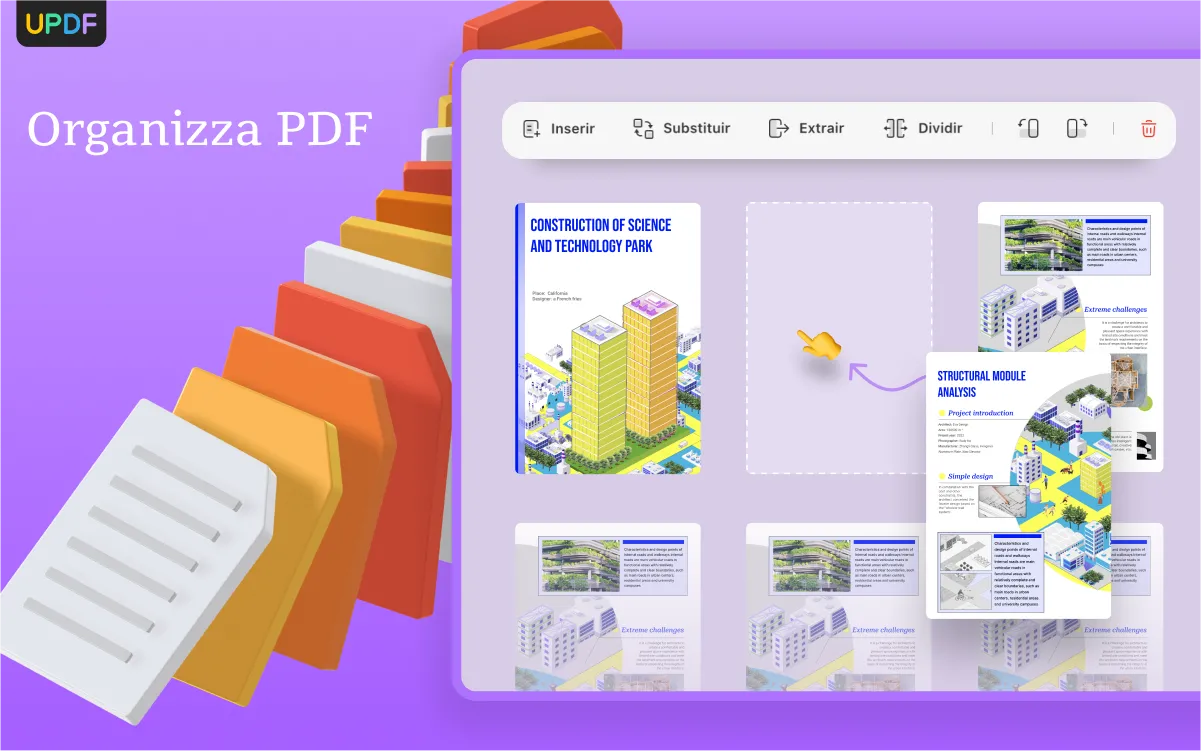
Metodo 1. Sostituire le pagine in PDF con UPDF
Passo 1. Vai alla modalità di Organizza Pagine
Dopo aver aperto UPDF, seleziona e apri il file di cui si desidera sostituire le pagine.
Clicca sulla scheda "Organizza pagine" sulla barra degli strumenti a sinistra e puoi accedere alla modalità di gestione delle pagine.
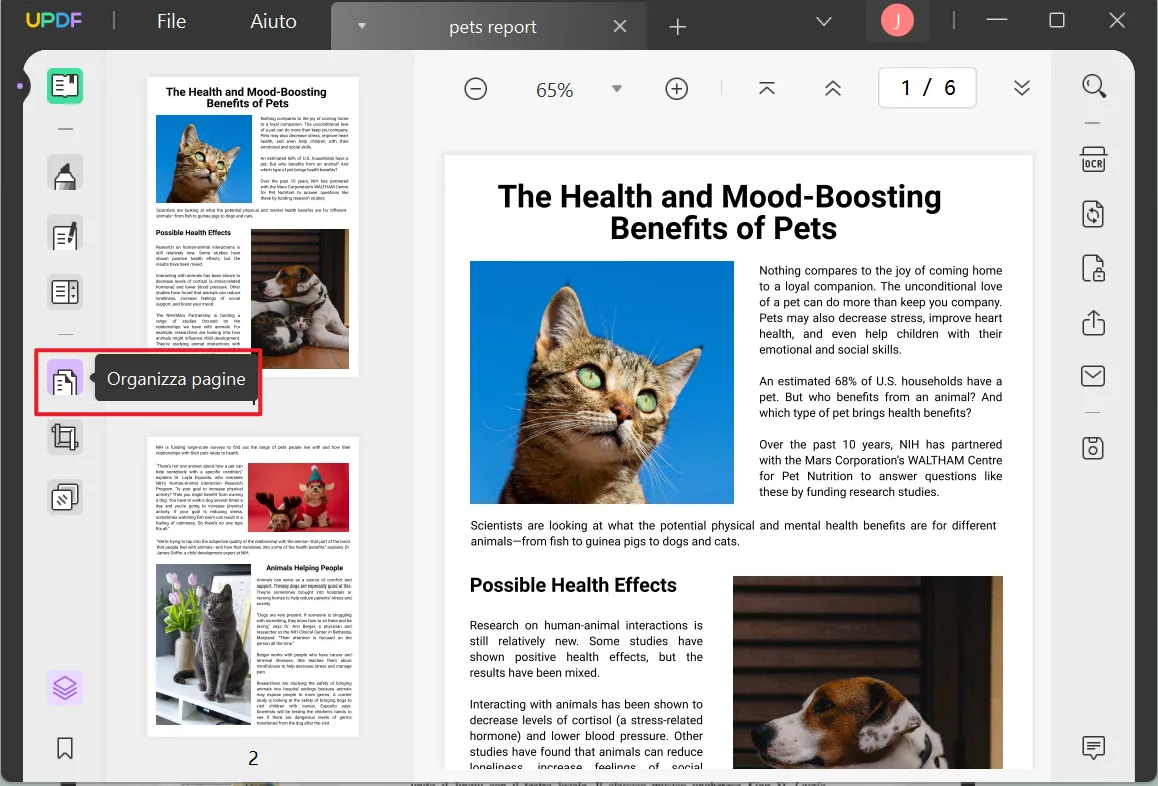
Passo 2. Sostituisci la pagina PDF con un'altra
Seleziona la pagina, clicca sull'opzione "Sostituisci" nella barra degli strumenti in alto e scegli un altro documento PDF dal tuo computer per sostituirlo.
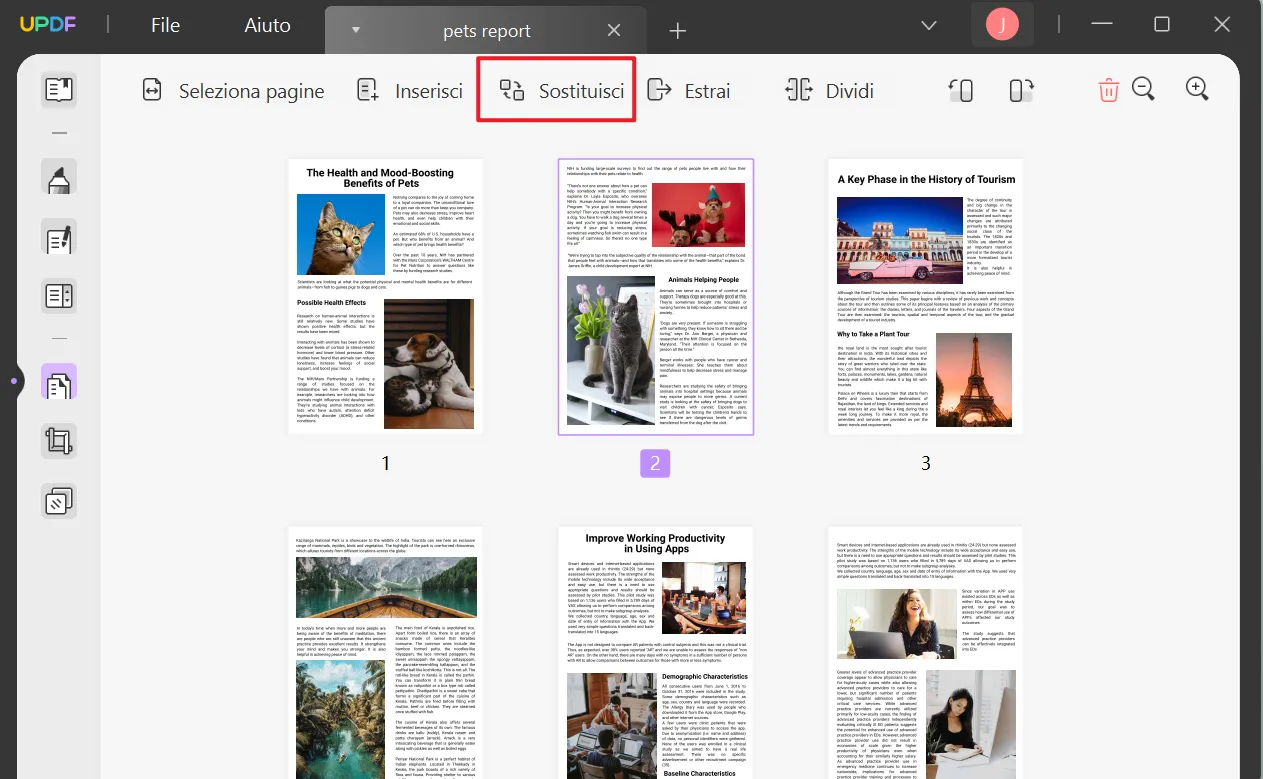
Oppure fai clic con il pulsante destro del mouse sulla pagina per completare una sostituzione rapida.

Tutorial video su come sostituire una pagina PDF
Metodo 2. Sostituire le pagine PDF rimuovendo e inserendo
Per sostituire le pagine in PDF, puoi anche provare a eliminare prima la pagina indesiderata, quindi utilizzare l'opzione di inserimento per inserire la nuova pagina.
Segui questi passaggi per rimuovere e inserire pagine PDF:
Passo 1. Rimuovi le pagine indesiderate
Dopo essere entrato nella modalità di Organizza Pagine, puoi selezionare le pagine che desideri eliminare; quindi, clicca sull'icona "Elimina" in alto o premere il tasto "Elimina" per eliminare le pagine selezionate.

Passo 2. Aggiungi nuove pagine da altri file PDF
Nella modalità "Organizzazione delle pagine", puoi cliccare sull'opzione "Inserisci" sulla barra degli strumenti.
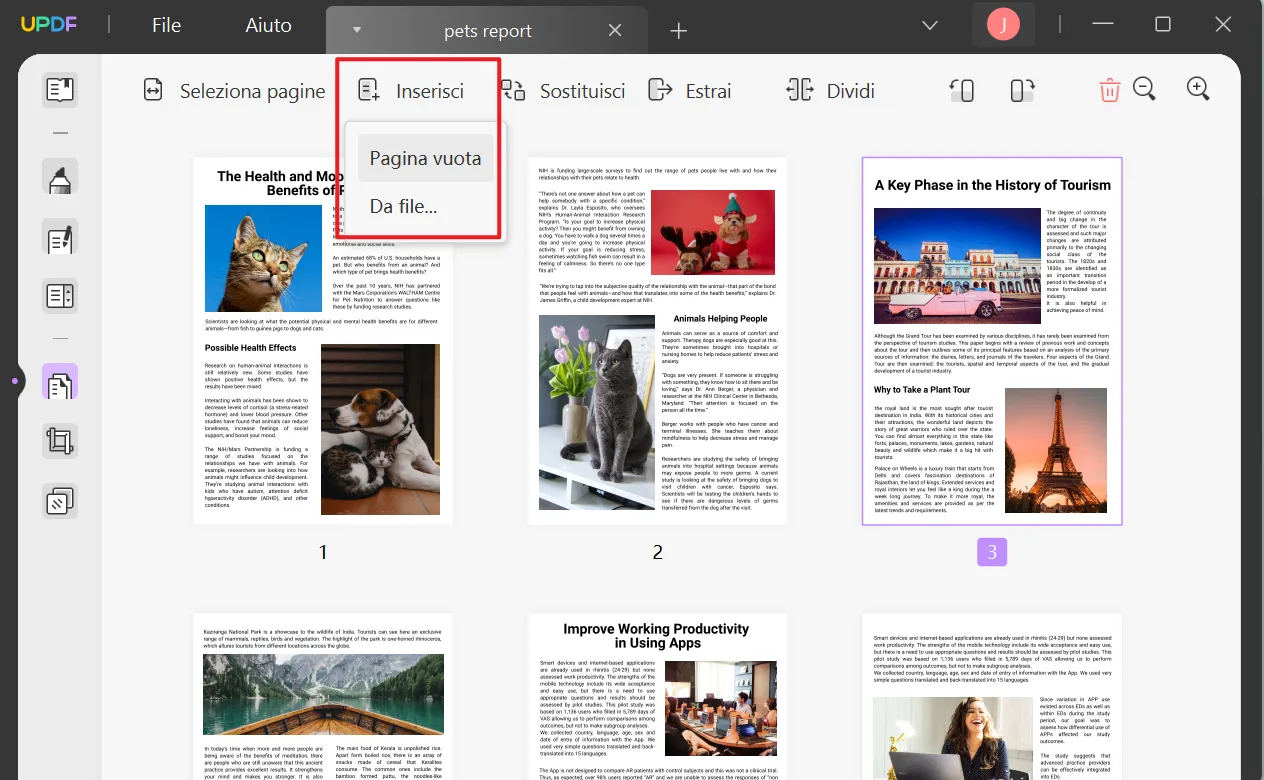
Il processo è semplice, vero? Allora non esitate a scaricare UPDF gratuitamente!
Windows • macOS • iOS • Android 100% sicuro
Altre funzioni oltre alla sostituzione della pagina
La funzione di organizzazione PDF di UPDF è dotata di molte opzioni, rendendo UPDF un organizzatore PDF altamente efficiente. Oltre a rimuovere una pagina PDF o aggiungere pagine al PDF, puoi anche estrarre, sostituire, riordinare, ruotare o dividere pagine PDF. Puoi accedere a tutte queste funzionalità nella modalità "Organizzazione" di UPDF. Vuoi saperne di più su di loro? Salta sotto!
Estrai pagine PDF
UPDF consente inoltre di estrarre le pagine del PDF corrente per creare un nuovo PDF. È una delle incredibili funzionalità a portata di mano di questo software.
Riordina pagine PDF
Riordinare le pagine PDF è estremamente facile con UPDF. Basta trascinare la pagina nella posizione destinata e organizzarli. Puoi anche ritagliare le pagine in UPDF se necessario.
Ruota pagine PDF
Con UPDF, puoi ruotare una pagina PDF in senso orario o antiorario per organizzare il tuo PDF nel modo desiderato. Puoi tenere premuto il tasto "Ctrl" sulla tastiera per selezionare più pagine.
Dividi pagine PDF
Vuoi dividere un PDF in più piccoli PDF? UPDF ti ha coperto! Seleziona l'opzione "Dividi" nella modalità Organizzazione, inserisci il numero di pagine per ogni file PDF diviso risultante, seleziona la destinazione di archiviazione e clicca su Salva. Questo è tutto! Puoi provarlo dal seguente pulsante.
Windows • macOS • iOS • Android 100% sicuro
Vantaggi dell'UPDF
UPDF ha molti vantaggi, rendendolo una soluzione tutto in uno per tutti i tuoi problemi relativi ai PDF. Alcuni di questi vantaggi sono elencati di seguito.
Funzionalità AI integrate
Le funzionalità AI integrate possono tradurre, riassumere, spiegare e scrivere documenti.
Operazioni rapide
UPDF è uno strumento PDF rapido ed estremamente efficiente. Non concede agli utenti lunghe serie di passaggi complessi per eseguire una funzione. Puoi farlo in semplici e veloci passaggi con l'interfaccia user-friendly di UPDF.
Compatibilità
Ha un'ampia compatibilità. Puoi divertirti a modificare, annotare, organizzare o convertire i PDF quanti ne vuoi su UPDF. È sufficiente acquistare una sola licenza per utilizzarlo contemporaneamente su 4 piattaforme.
Interfaccia accattivante
UPDF ha un'interfaccia piacevole, vibrante, attraente e semplice da utilizzare che rende divertente lavorare con PDF. È molto meglio di quegli strumenti PDF con un'interfaccia noiosa.
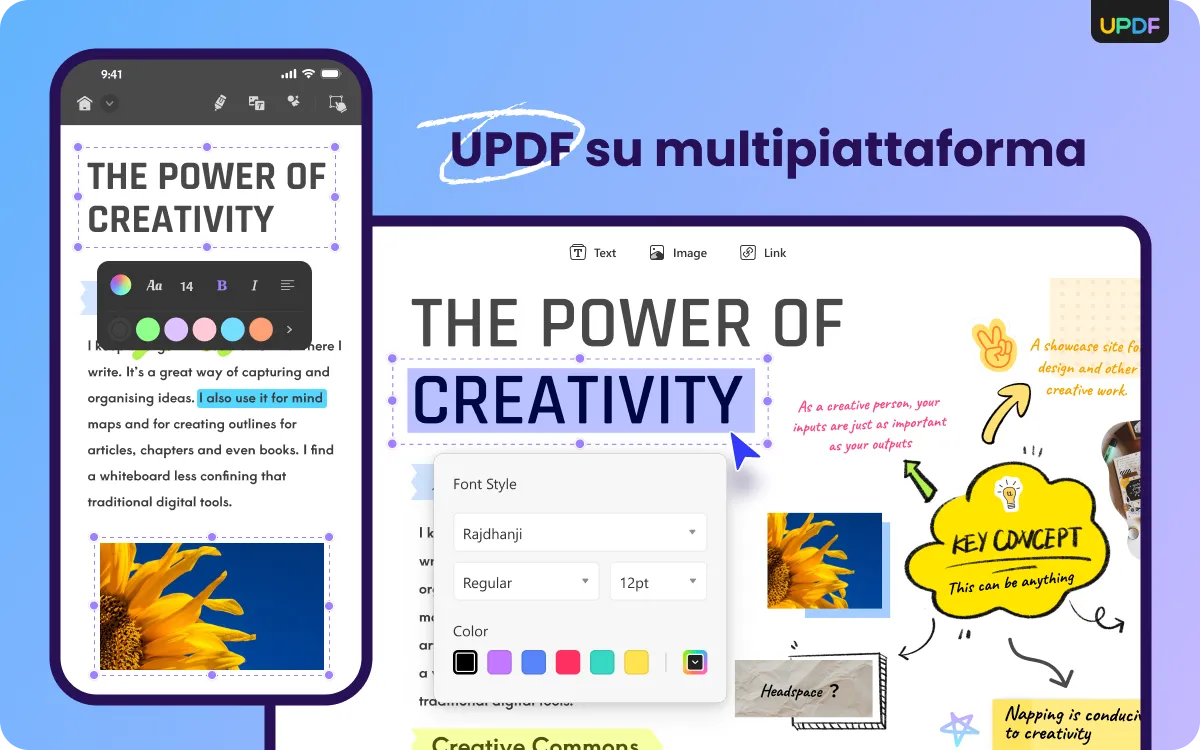
Prezzo conveniente
UPDF domina su altri strumenti PDF per essere efficiente e conveniente contemporaneamente. Puoi goderti la modifica, l'annotazione, l'organizzazione, la conversione o la condivisione di PDF acquistando uno dei due piani tariffari convenienti, ovvero il piano di abbonamento di 29,99€ all'anno e il piano a vita di 49,99€ per tutta la vita che è completamente conveniente rispetto ad Adove offerto $ 239,88 per anno.
Conclusione
Il formato PDF diventa sempre più favorevole per i luoghi di lavoro. La sostituzione di pagine PDF su qualsiasi documento non deve essere un processo difficile e con le soluzioni che abbiamo esaminato sopra, il processo è molto semplice. Ancora più importante, UPDF può aiutarti a sostituire e organizzare le pagine PDF in modo efficiente. Provalo ora!
 UPDF
UPDF
 UPDF per Windows
UPDF per Windows UPDF per Mac
UPDF per Mac UPDF per iPhone/iPad
UPDF per iPhone/iPad UPDF per Android
UPDF per Android UPDF AI Online
UPDF AI Online UPDF Sign
UPDF Sign Modifica PDF
Modifica PDF Annota PDF
Annota PDF Crea PDF
Crea PDF Modulo PDF
Modulo PDF Modifica collegamenti
Modifica collegamenti Converti PDF
Converti PDF OCR
OCR PDF a Word
PDF a Word PDF a Immagine
PDF a Immagine PDF a Excel
PDF a Excel Organizza PDF
Organizza PDF Unisci PDF
Unisci PDF Dividi PDF
Dividi PDF Ritaglia PDF
Ritaglia PDF Ruota PDF
Ruota PDF Proteggi PDF
Proteggi PDF Firma PDF
Firma PDF Redige PDF
Redige PDF Sanziona PDF
Sanziona PDF Rimuovi Sicurezza
Rimuovi Sicurezza Leggi PDF
Leggi PDF UPDF Cloud
UPDF Cloud Comprimi PDF
Comprimi PDF Stampa PDF
Stampa PDF Elaborazione Batch
Elaborazione Batch Cos'è UPDF AI
Cos'è UPDF AI Revisione di UPDF AI
Revisione di UPDF AI Guida Utente per l'Intelligenza Artificiale
Guida Utente per l'Intelligenza Artificiale FAQ su UPDF AI
FAQ su UPDF AI Riassumi PDF
Riassumi PDF Traduci PDF
Traduci PDF Chat con PDF
Chat con PDF Chat con AI
Chat con AI Chat con immagine
Chat con immagine Da PDF a Mappa mentale
Da PDF a Mappa mentale Spiega PDF
Spiega PDF Ricerca Accademica
Ricerca Accademica Ricerca Paper
Ricerca Paper Correttore AI
Correttore AI Scrittore AI
Scrittore AI Assistente Compiti AI
Assistente Compiti AI Generatore Quiz AI
Generatore Quiz AI Risolutore Matematico AI
Risolutore Matematico AI PDF a Word
PDF a Word PDF a Excel
PDF a Excel PDF a PowerPoint
PDF a PowerPoint guida utente
guida utente Trucchi UPDF
Trucchi UPDF faq
faq Recensioni UPDF
Recensioni UPDF Centro download
Centro download Blog
Blog Notizie
Notizie spec tec
spec tec Aggiornamenti
Aggiornamenti UPDF vs. Adobe Acrobat
UPDF vs. Adobe Acrobat UPDF vs. Foxit
UPDF vs. Foxit UPDF vs. PDF Expert
UPDF vs. PDF Expert